仅用两个字设计一页PPT,你学会了吗?
作者:白杨来源:部落窝教育发布时间:2020-09-04 15:19:27点击:2916
编按:
哈喽,大家好!如果只给你两个字,让你做一页PPT,你会怎么排版?今天,小编为大家实操分享两个字的页面排版方法。一起来看看吧!
在PPT设计和使用过程中,我们往往拿过来资料就开工进行设计,忽略了PPT设计中的一项要点,那就是PPT的使用场景。
作为一名PPTer我们要清楚了解该PPT的使用场景,如果是演讲类型的PPT,我们需要将每一页PPT的重点进行突出,淡化其他介绍类的文字,让观众的注意力放在演讲者本人身上,如果是阅读型PPT,我们则要尽可能保留每一页的文字内容,方便读者直观清晰了解每一页的内容。
前段时间我们对阅读性多文字内容的PPT排版进行了讲解,很多小伙伴们说想了解一下文字很少但是需要一页PPT来展现的排版设计思路,本篇文章就为大家带来演讲型PPT中的排版思路。
比如下面这一页PPT,提到了传统文化,但是枯燥几乎毫无设计的页面,估计让谁也无法记住。

为了在演讲过程中让观众印象深刻,我们可以选择将两项内容进行融合并且作为背景来突出我们这一页的主题——传承:

首先我们先找到两张符合主题意思并且清晰度较高的图片,然后放在PS中进行渐变透明处理。

然后将图片放在PPT中,并添加一个矩形蒙版,调整矩形蒙版的颜色、透明度以及角度,并且多复制几层。
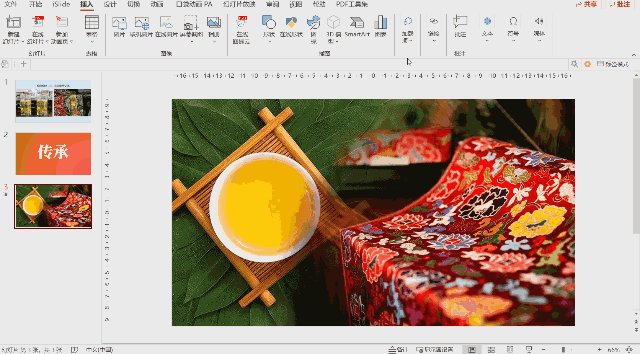
最后,添加我们这一页的主题——传承

这样一页简洁且主题明确的PPT就完成了,同时我们也可以采取下面的设计方法:

操作步骤:
1.添加两个直角梯形
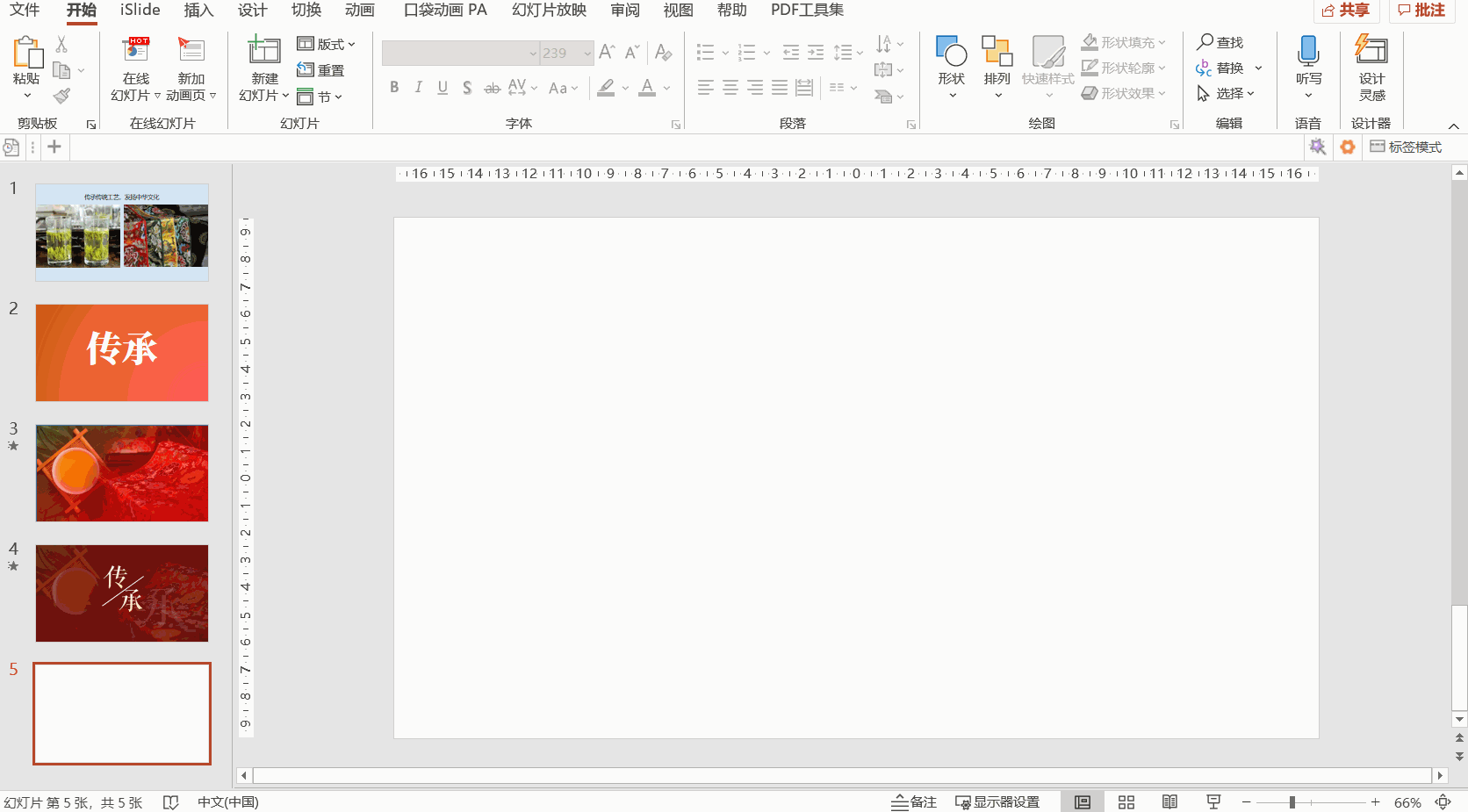
2.拖动角度调节的圆圈,使两个形状在PPT内平行且对齐。
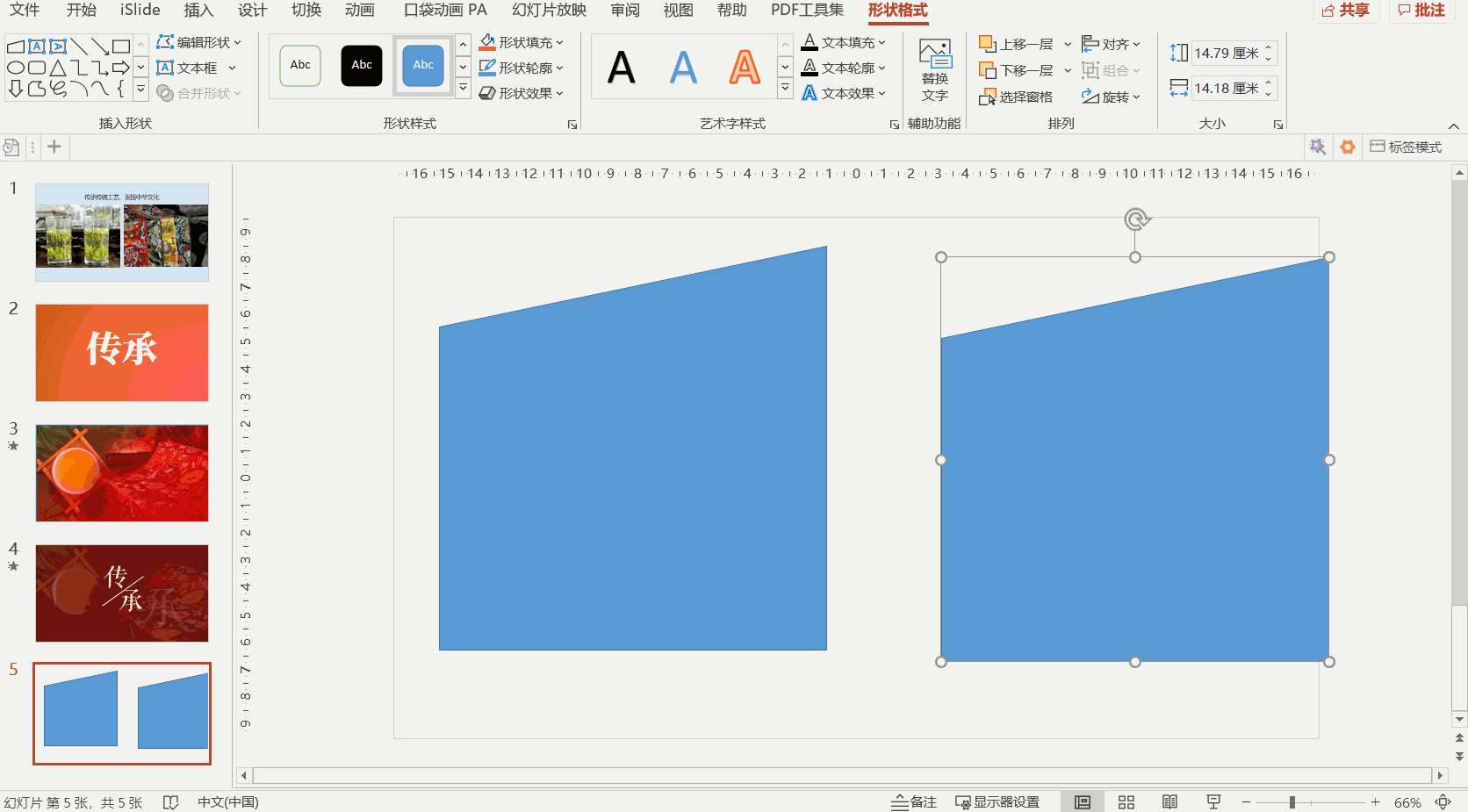
3.再复制两个相同的梯形
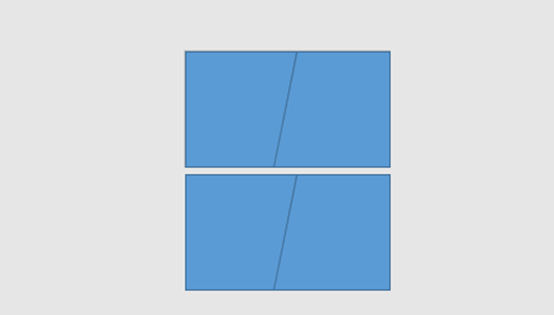
4.将我们准备好的图片放到梯形下方,先选中图片,再选中梯形,利用布尔运算将图片形状调整为梯形,并将另一个梯形重复刚才的操作。
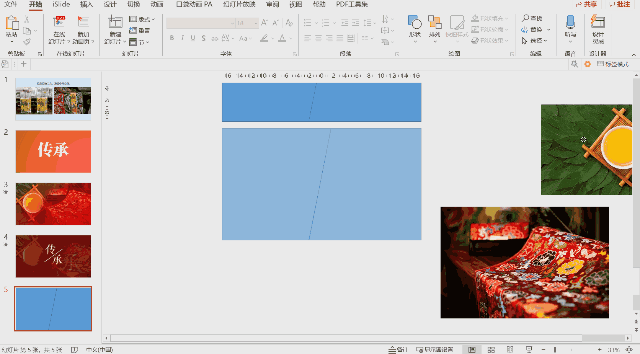
5.选中两个梯形图片,放到PPT最底部(右键—置于底层),并拖动至与上面的形状重合。
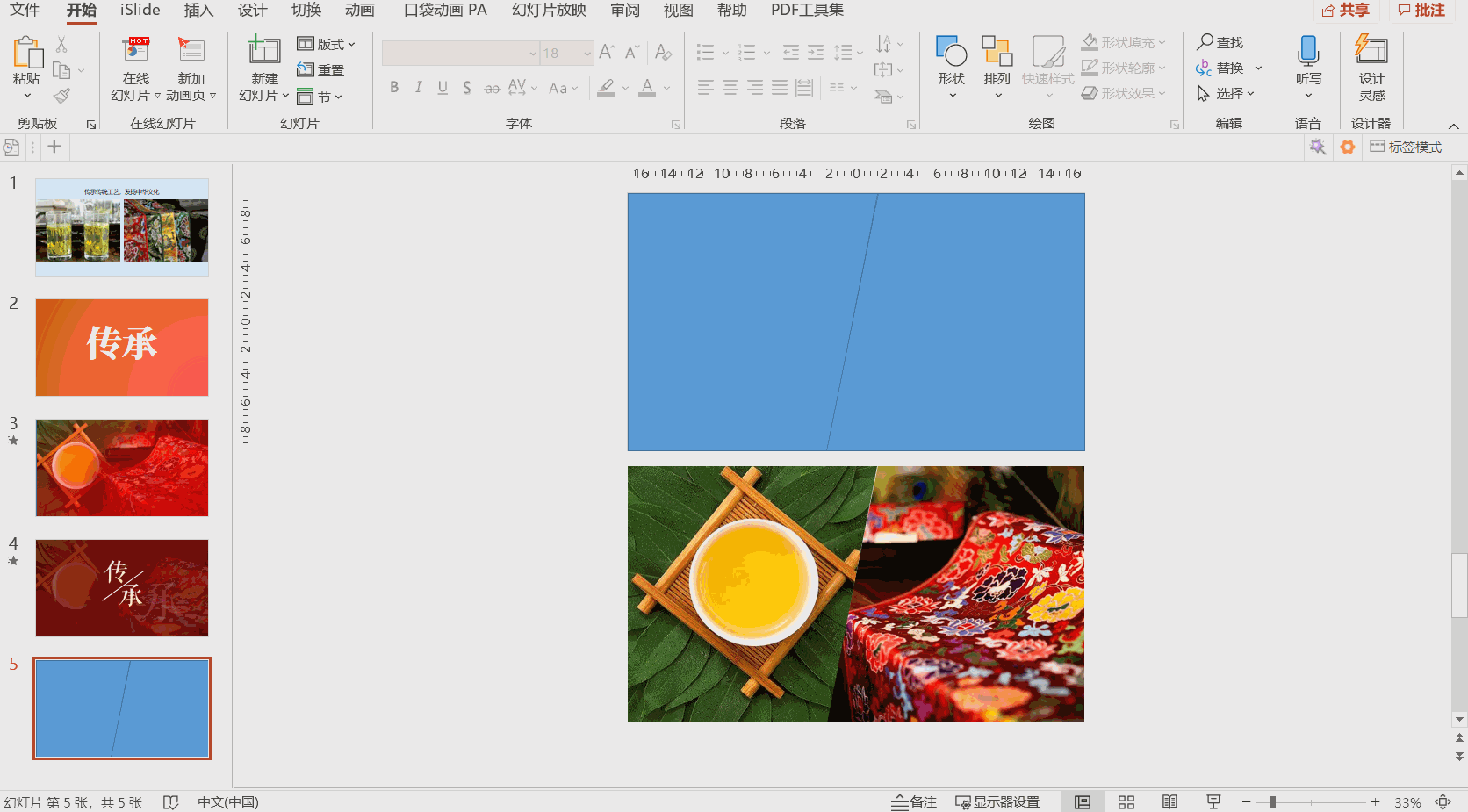
6.调整上层蒙版的颜色及透明度。

7.再在两张图片重合处添加一条直线,将直线颜色设置为渐变填充,颜色都选择白色,在渐变填充的光标处分别在左右两端和中间插入光标,将线条的两端设置透明度为100%,中间不做调整。
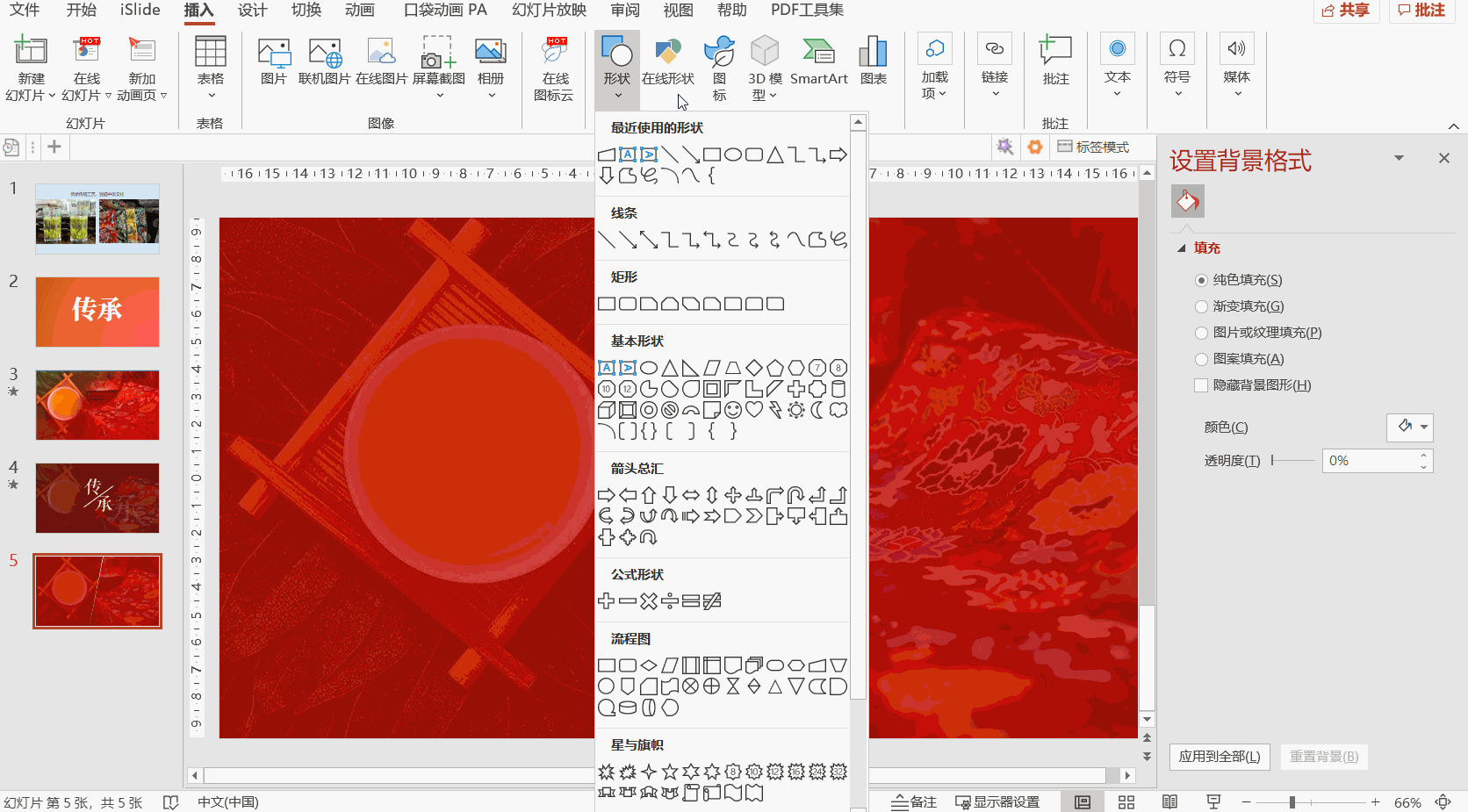
到这里我们背景的设计就完成了,接下来插入文字主题,在这里我们可以将文字设置为渐变。
操作步骤:
1.分别添加两个文本框,内容输入为“传”“承”

2.选中其中一个文本框,右键选择设置形状格式—文本选项选择渐变填充,将一侧的透明度调至100%,通过角度调节,将透明一侧角度调整至右下角;为另一个文本框重复上面的操作,需要注意的是将角度调整为左上角;将两个文本框分别置于线条的上下两侧,并适当进行调整。
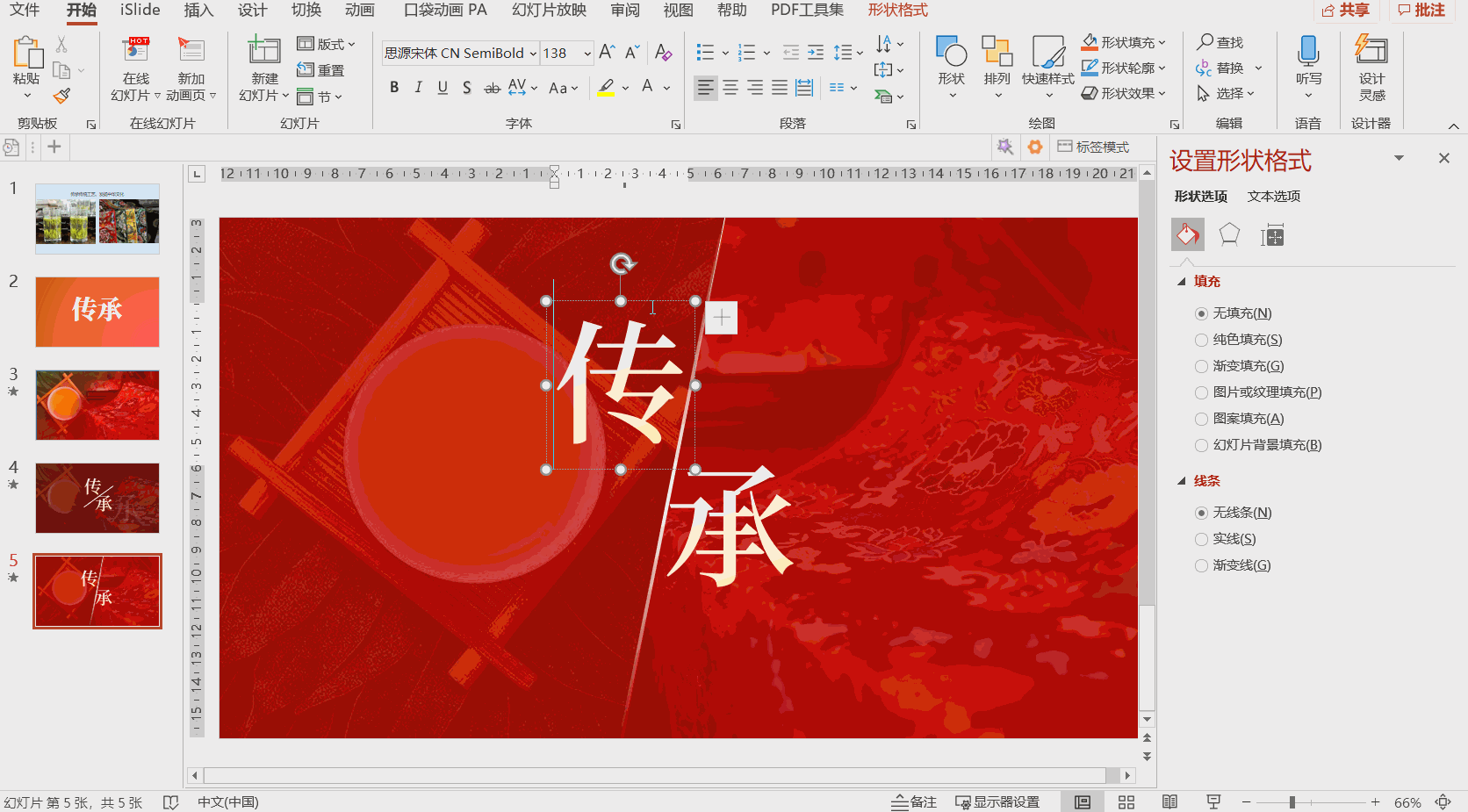
为了让整个页面看上去更丰满,我们可以再添加一些笔划元素进行点缀:

就算是不用背景图片,我们同样可以将页面设计的非常简洁。

将背景颜色进行填充,鼠标右键—设置背景格式—渐变—类型选择射线,方向选择从中心。
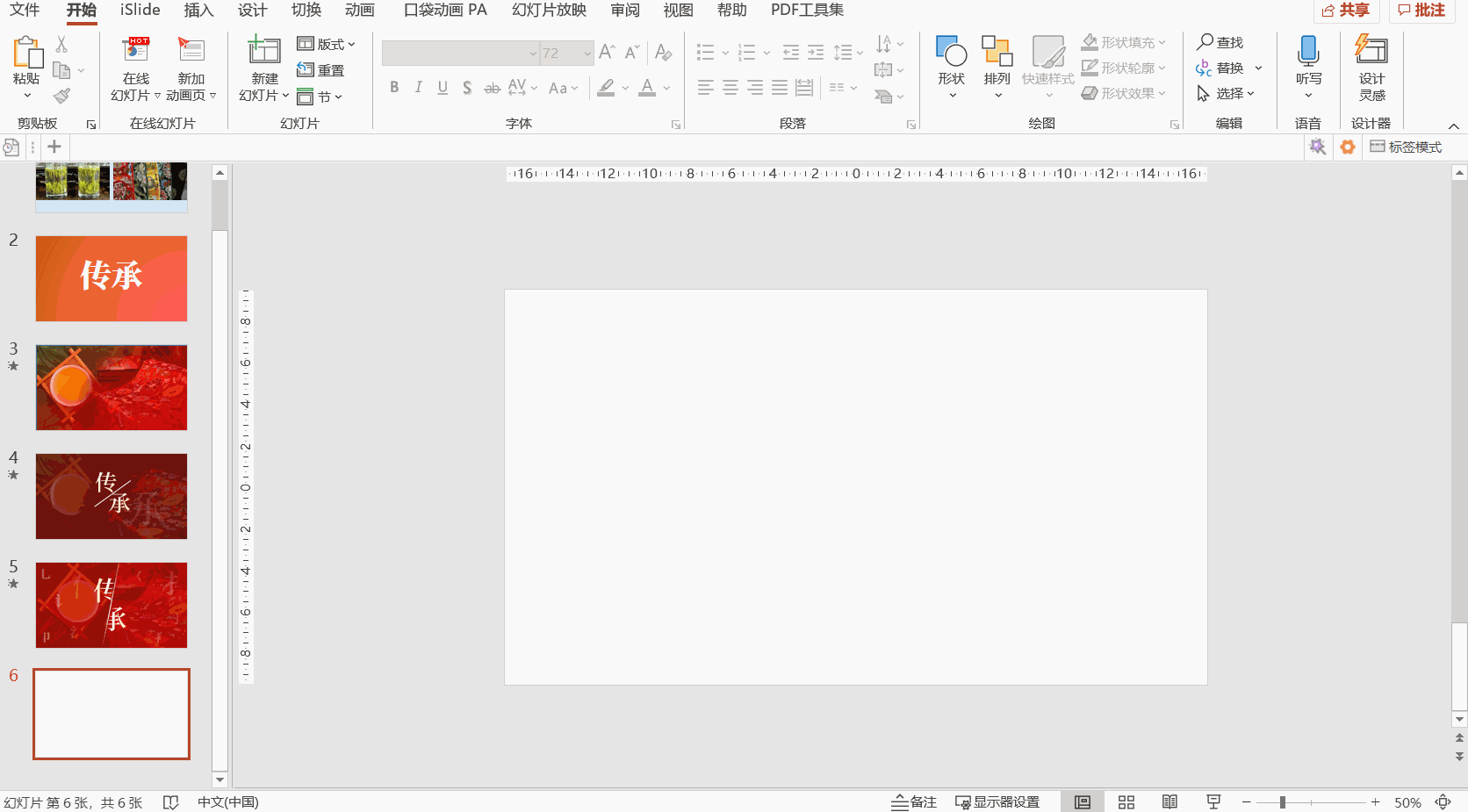
添加文字后,右键选择设置形状格式—文本选项—效果,选择阴影—透视
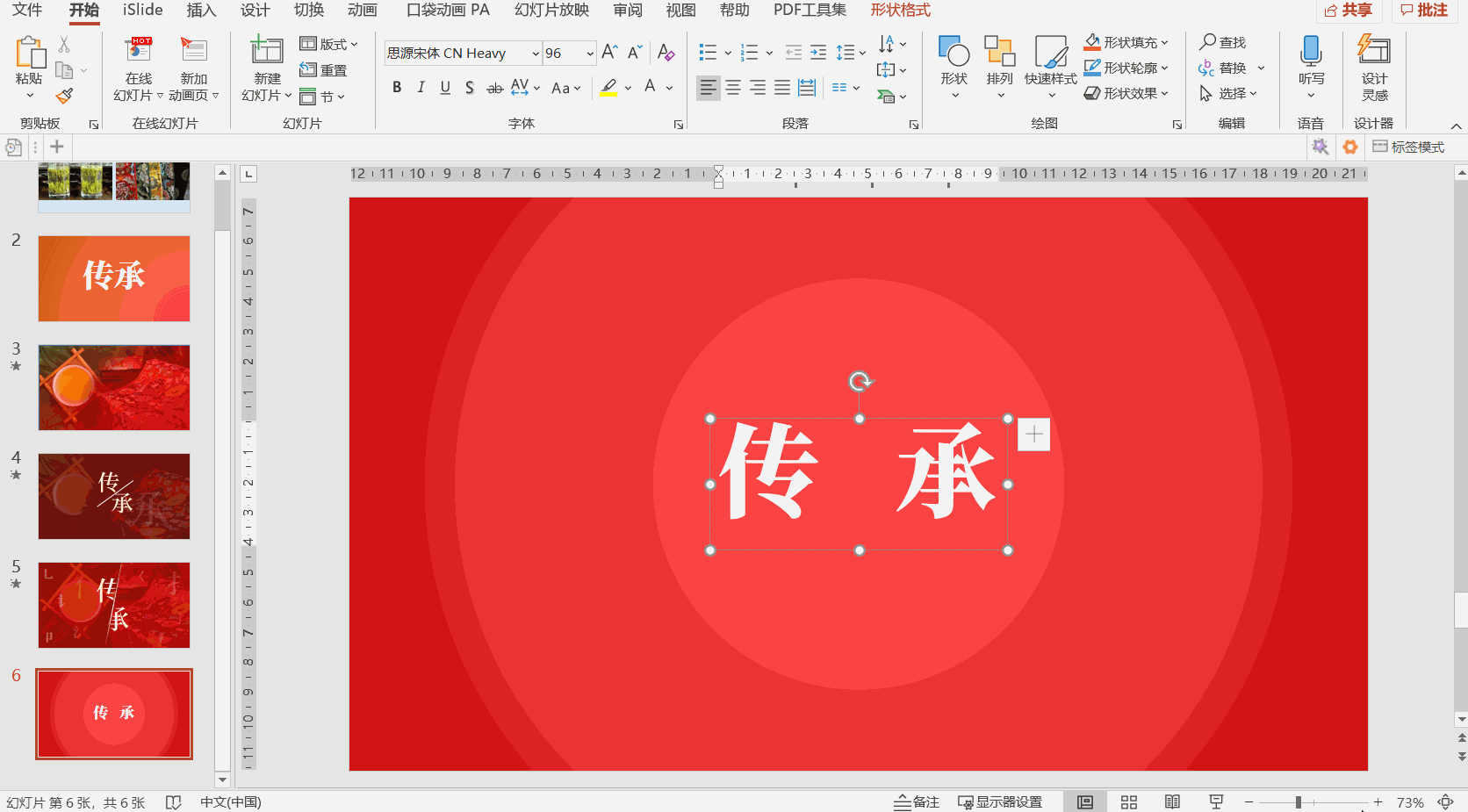
添加辅助元素后,我们就能得到这样一页PPT

总结:其实单一文字页面的设计并非难事,只要我们能够抓住重点,并且添加相应的辅助元素,一样可以设计的非常高大上。
素材下载及学习交流请加QQ群:170790905
做PPT大神,快速提升工作效率,部落窝教育《一周PPT直通车》视频和《PPT极速贯通班》直播课全心为你!扫下方二维码关注公众号,可随时随地学习PPT:

文章推荐
万字word文档快速变身靓丽PPT,资深设计师教你玩转文案提炼
版权信息
本文为部落窝教育独家授权作品,本文作者:白杨。
